자료를 다운받아 사용하려고 하는데,
행의 순서를 뒤집어야겠더라구요.
엑셀엔 불가능이란 없기에 ㅋㅋㅋ
엑셀초보인 저는 열심히 구글링을 해봤답니다 ^^
역시나 엑셀 고수님들이 갖가지 방법들을 포스팅해놓으셨더라구요~

그 중 저 같은 초보자들도 쉽게 따라할 수 있는
'행의 위아래 순서를 바꿀 수 있는 방법'이 있길래 소개하려고 합니다.
그럼 S T A R T

엑셀 행 순서 바꾸기
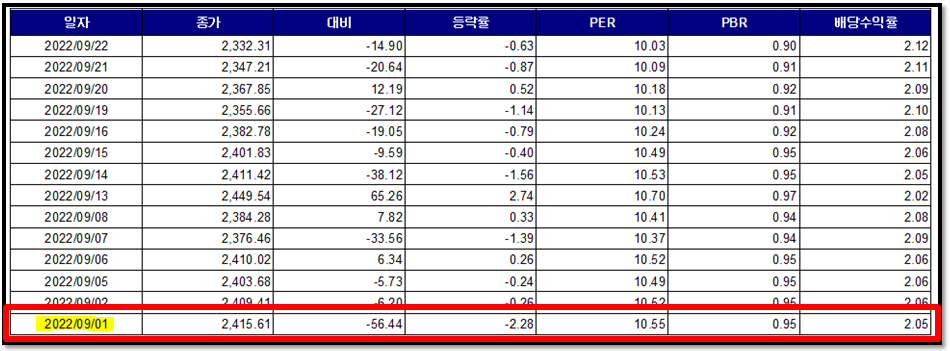
저의 경우
31일, 30일, 29일, 28일, 27일… 정렬되어 있는 날짜를
1일, 2일, 3일…이 맨 위에 오도록 재배열 하고 싶었어요.
1) 순번 열 만들기

우선 맨 앞에 (순번) 열을 삽입해줍니다.
그런 다음 위에 숫자 '1'을 써주고 Ctrl키를 누른 채 드래그만 해주면
자연스럽게 2,3,4,5… 값이 생성됩니다.
2) 정렬 기능 사용하기

마우스를 드래그해서 순번열 전체를 선택해주고,

상단 메뉴에서 '정렬 및 기타'>'숫자 내림차순 정렬'을 클릭합니다.

그러면
정렬 경고
선택하지 않은 데이터가 있으며 이 데이터는 정렬되지 않습니다.
무엇을 하시겠습니까?
⊙ 선택 영역 확장
⊙ 현재 선택 영역으로 정렬
위와 같은 창이 뜨게 되는데요.

여기서 '선택 영역 확장'으로 선택해서 정렬 버튼을 눌러줍니다.

짠 !

이제 가장 아래에 있던 날짜 행이
가장 위로 올라왔습니다 ^ㅡ^
끝으로
순서를 바꾸기 위해 만들었던 (순번) 열은 필요없다면
삭제하셔도 무방하다는 것을 알려드리며
포스팅 마무리할게요.
다음 포스팅으로 추천해요!
한글 표 타이틀 다음 페이지에도 나오게 하기
한글과 컴퓨터에서 표를 만들었을 때 가장 윗 줄에 있는 글씨를 페이지마다 나오게 하고 싶을 때는 1)제목으로 설정하고 싶은 셀을 드래그 2)마우스 우클릭해서 표/셀 속성을 선택 3)셀로 들어가
worldnews.tistory.com
마우스 커서 크게! 빨간색!으로 바꾸기
마우스커서가 쥐콩만해서 잘 안 보이시는 분들에게 추천합니다. 빨간색을 좋아해서 ㅎㅎㅎ 색상은 빨간색이니 참고하시길~~~ 최근 윈도우 버전에서는 간단하게 변경이 가능합니다. 방법은 바탕
worldnews.tistory.com
놀러와주셔서 감사합니다 🐾